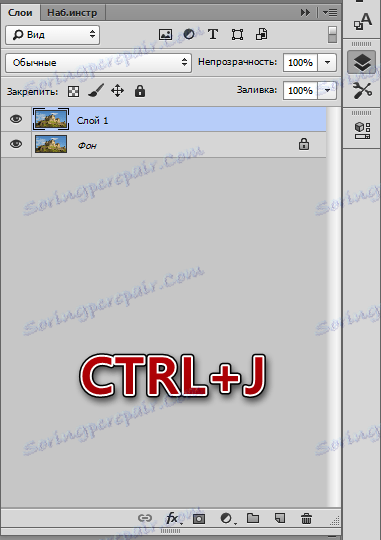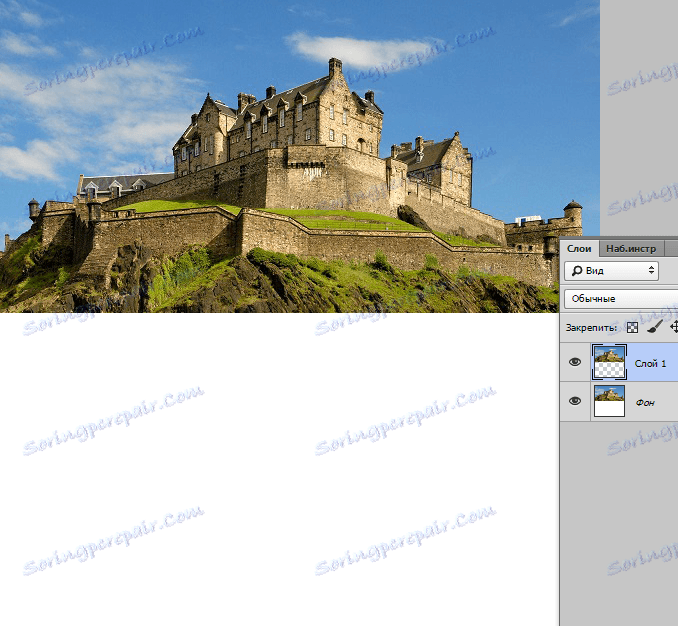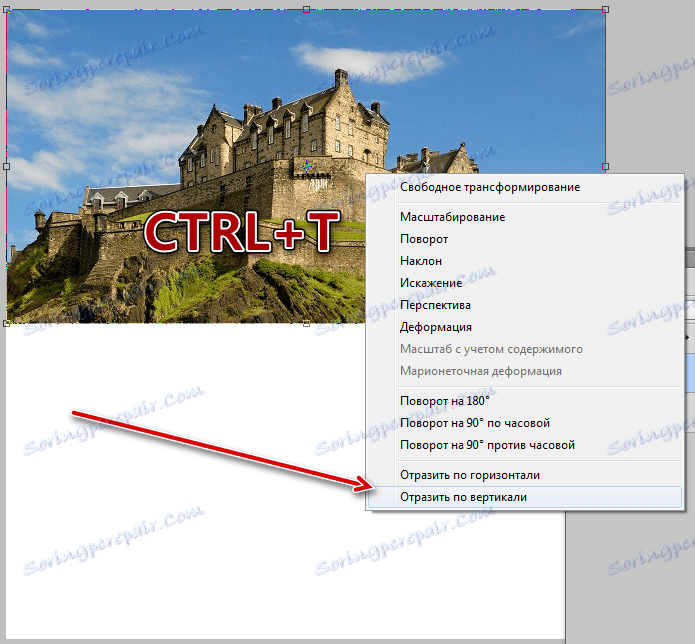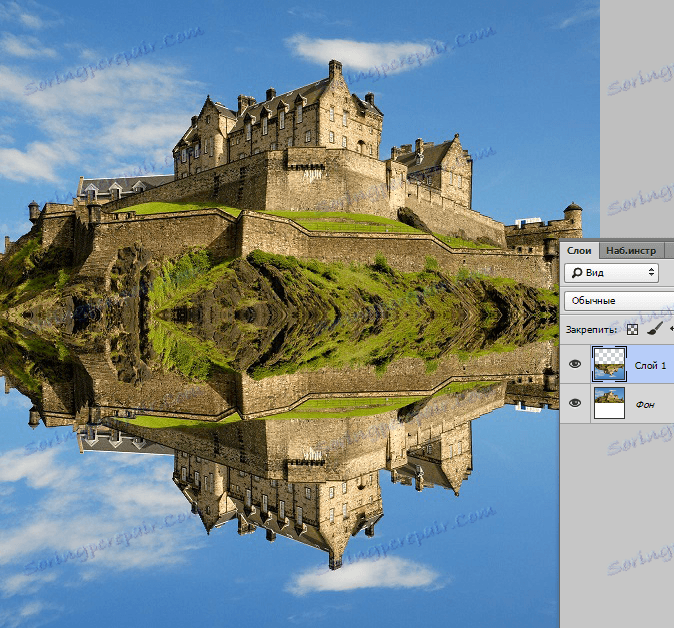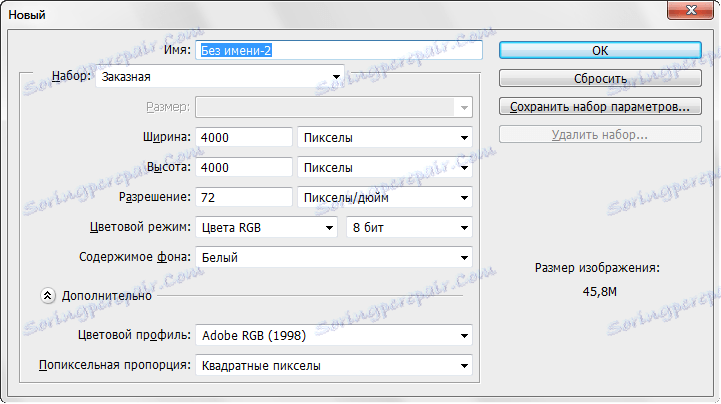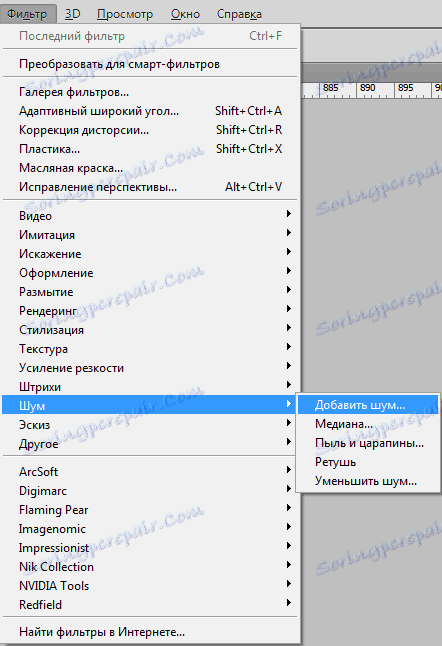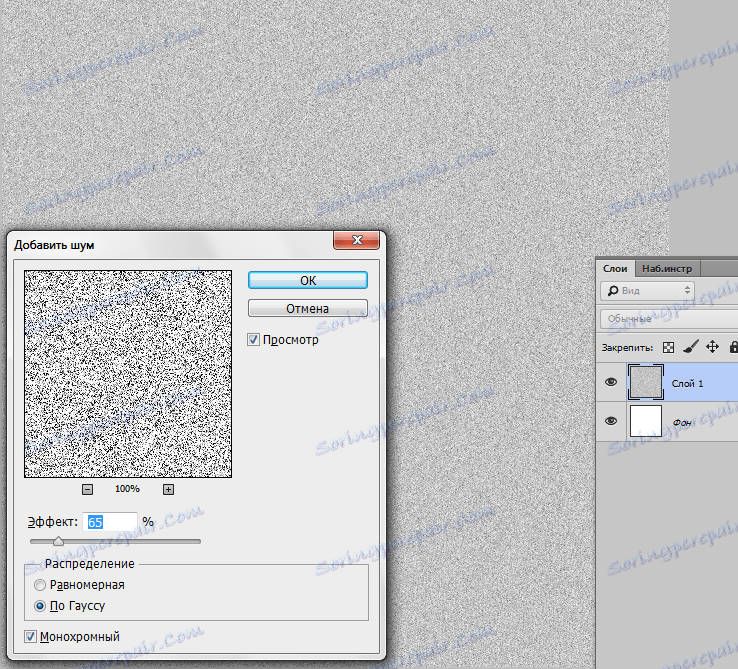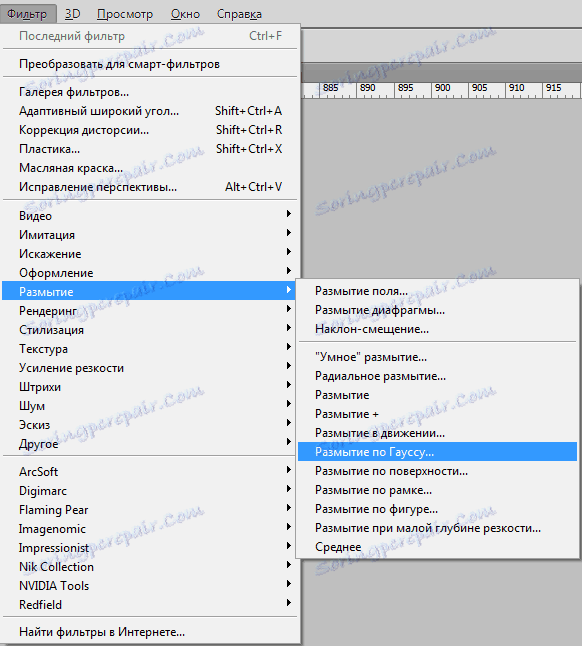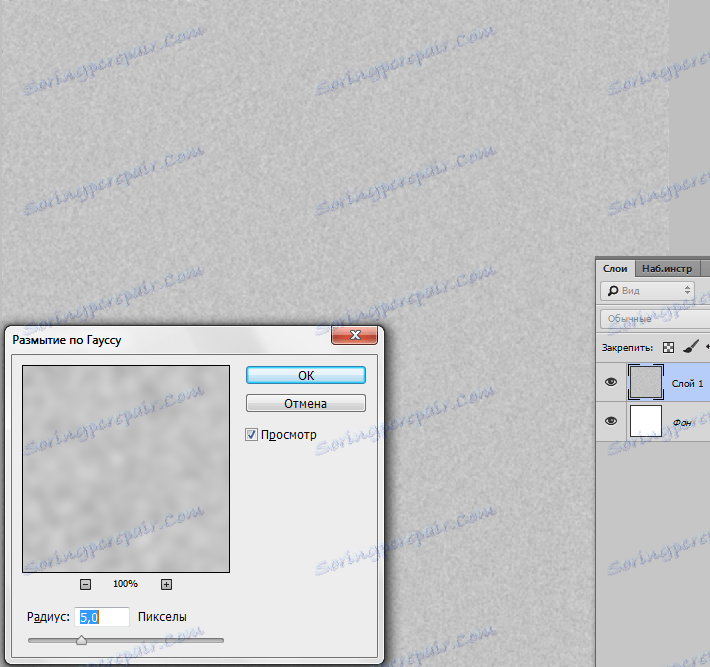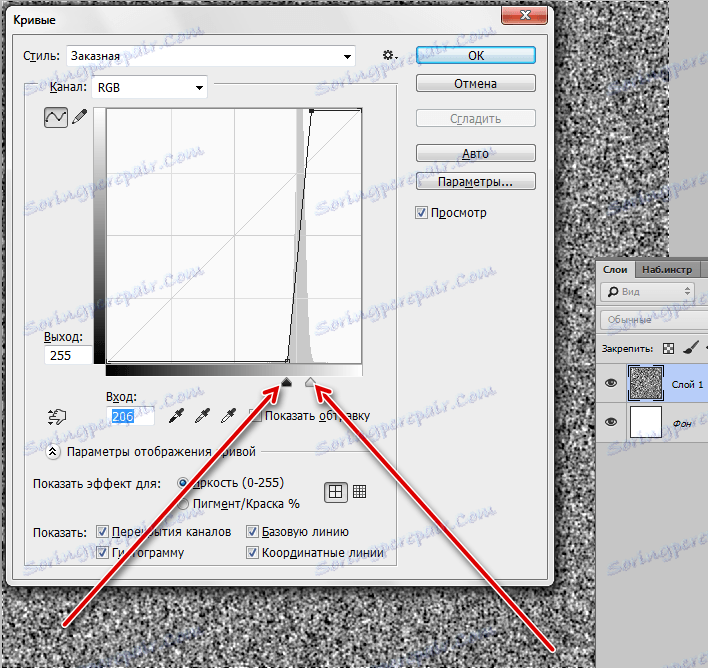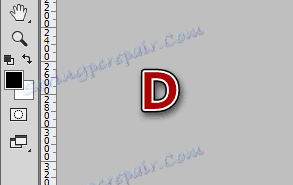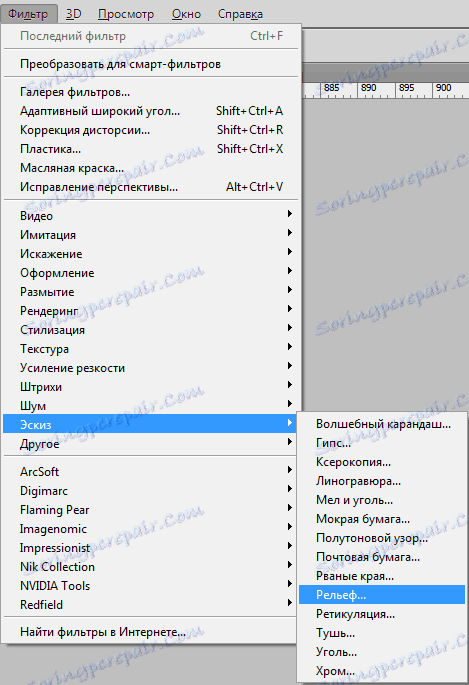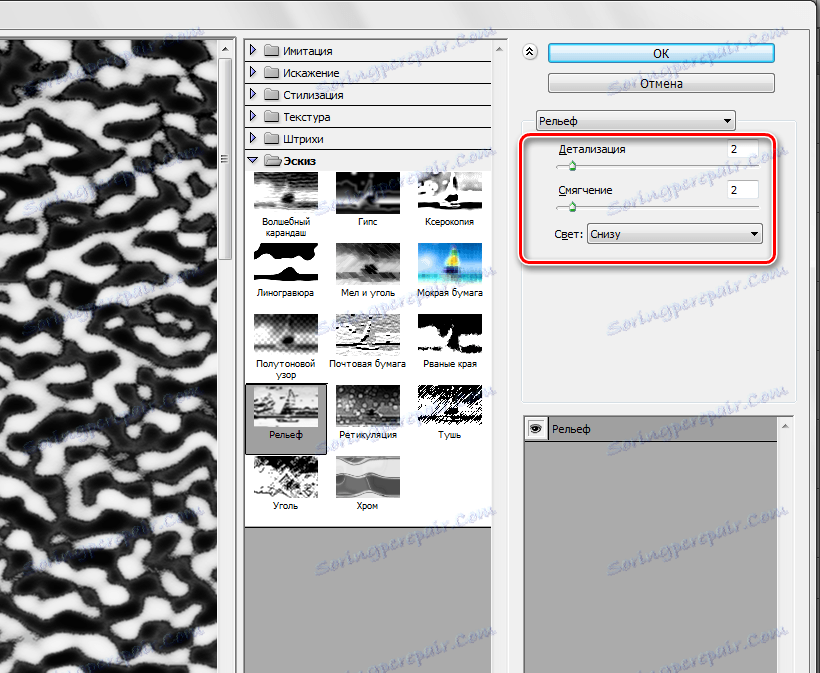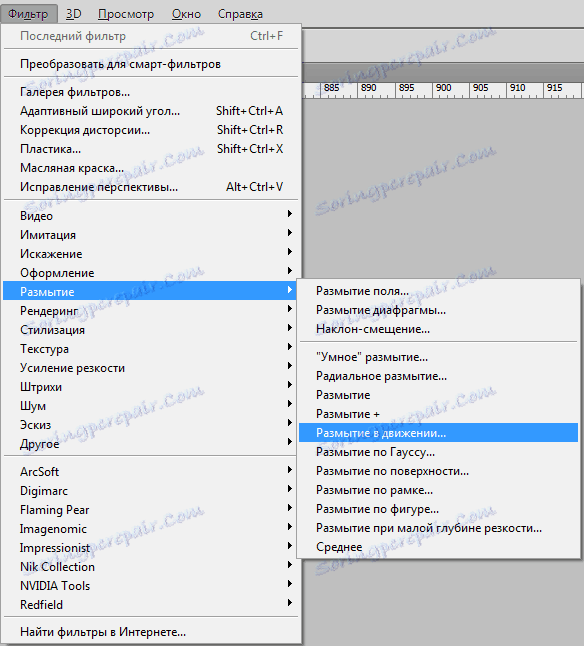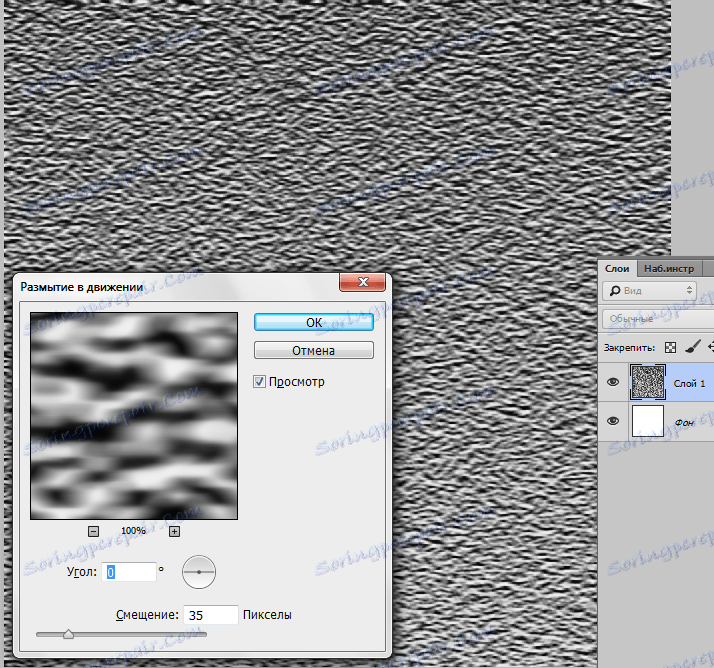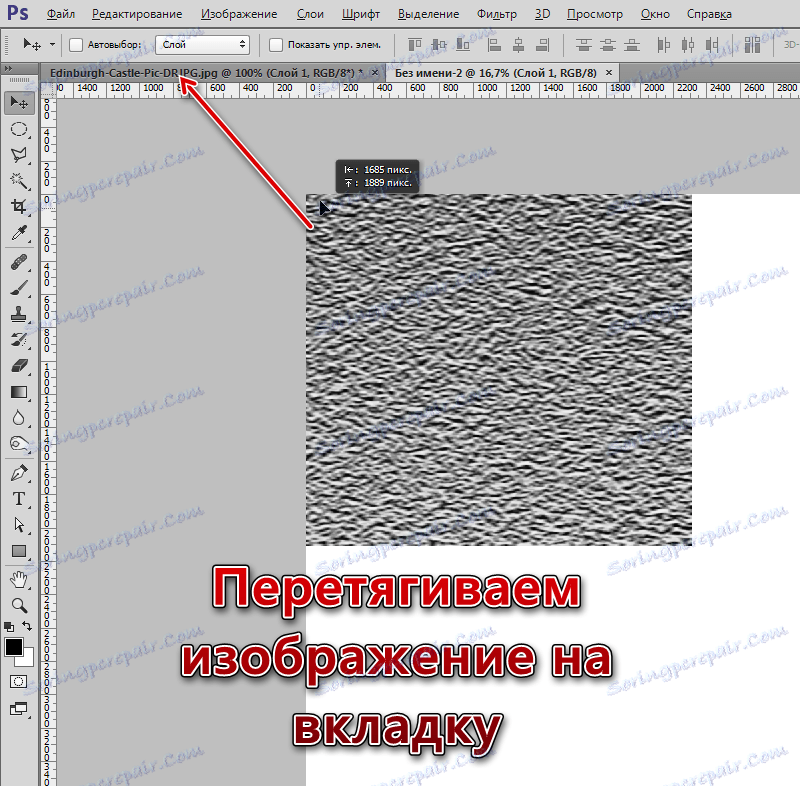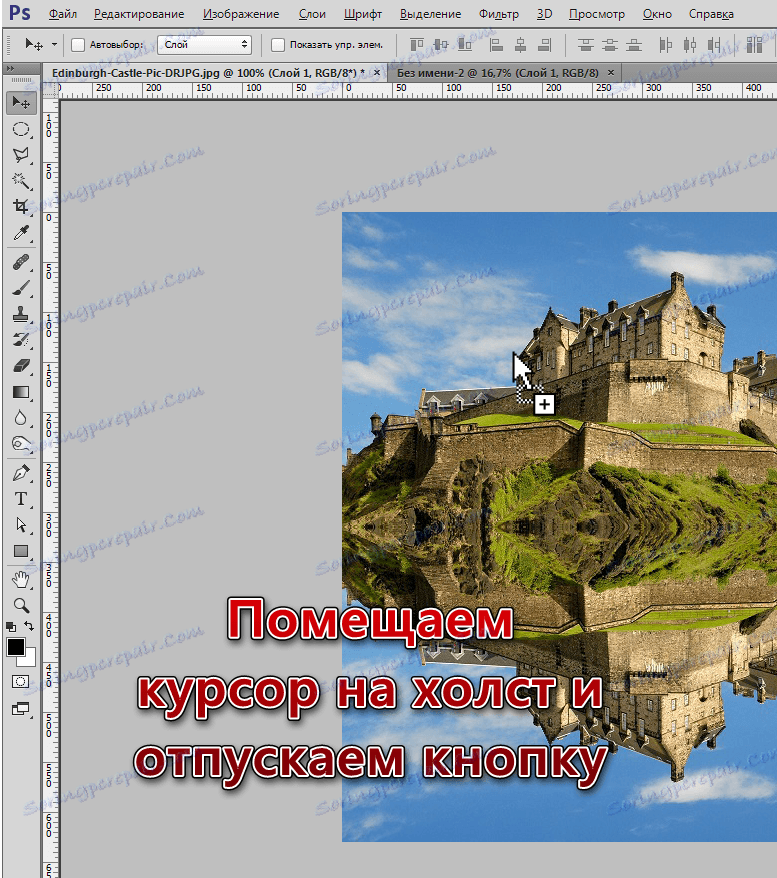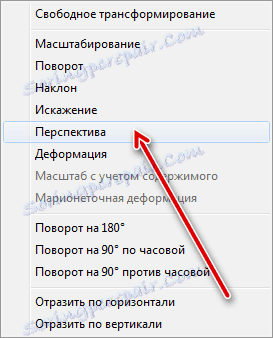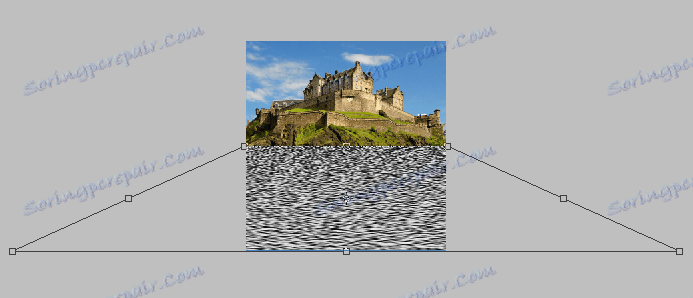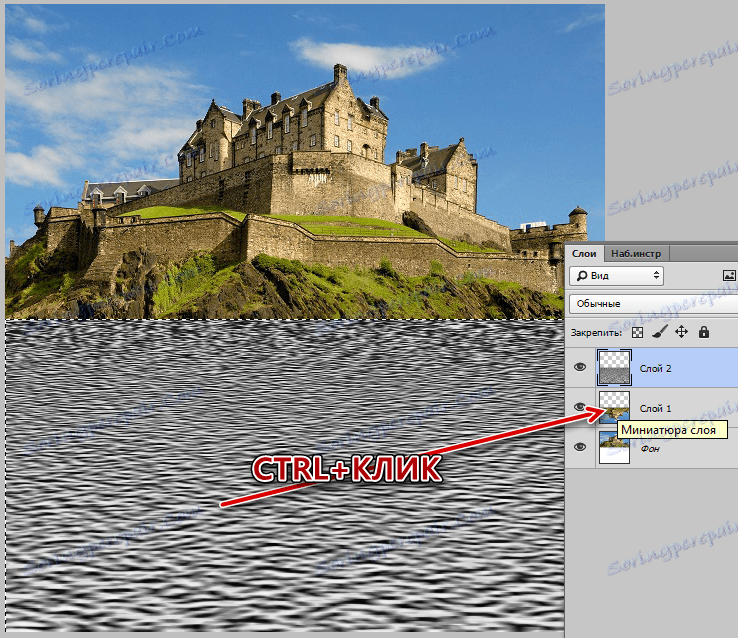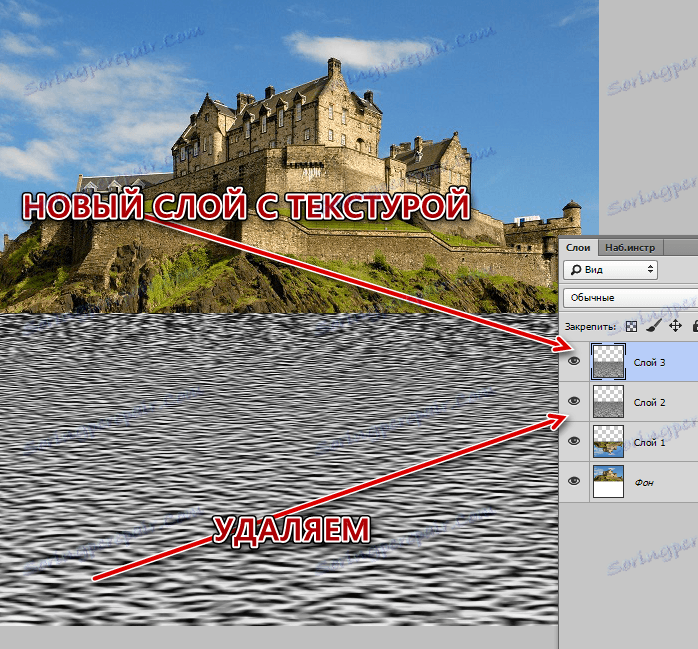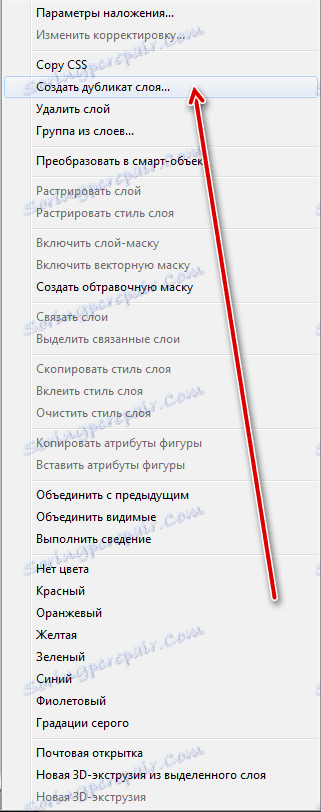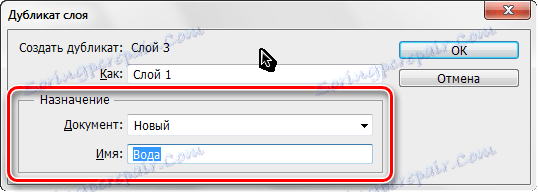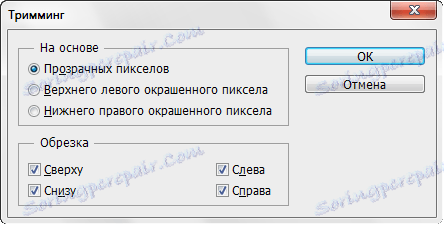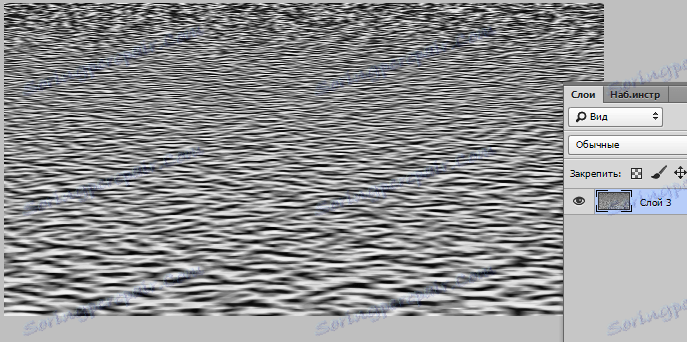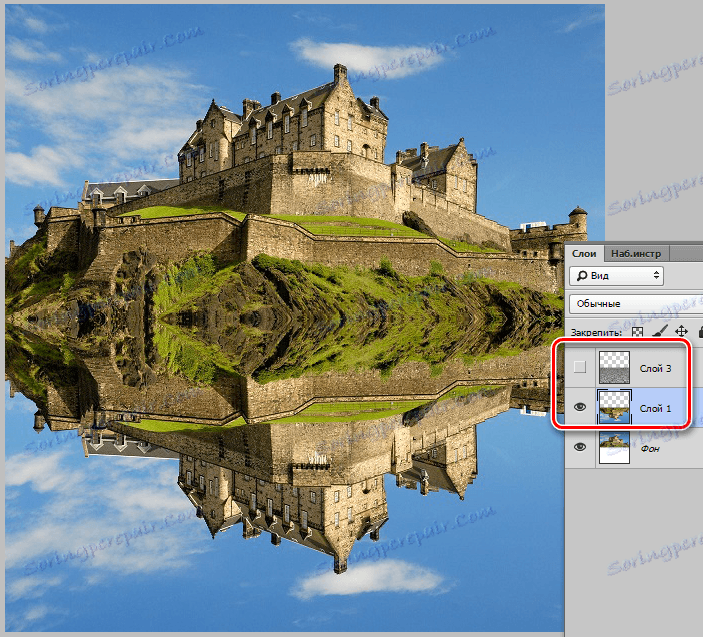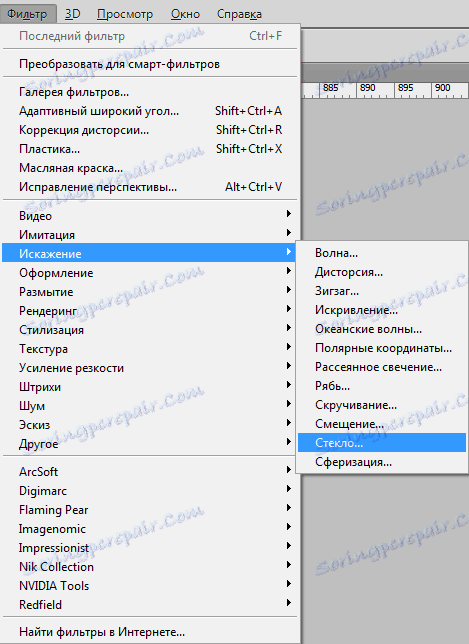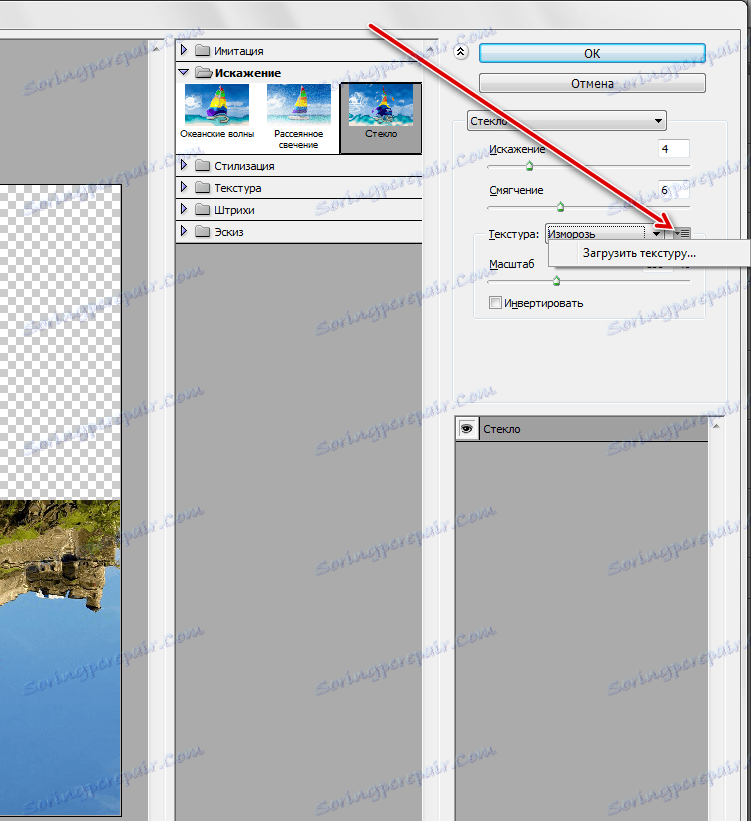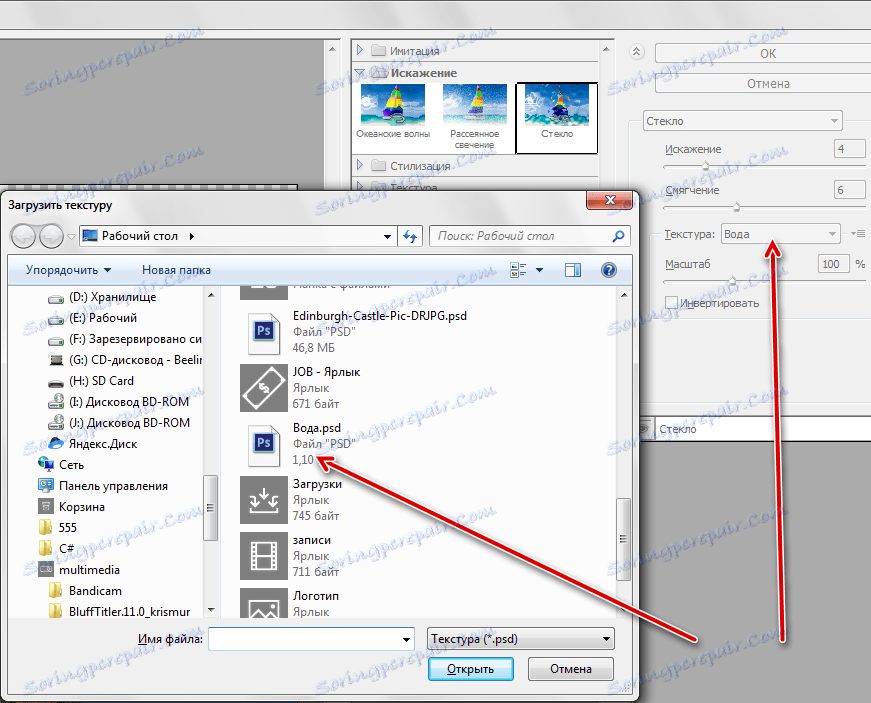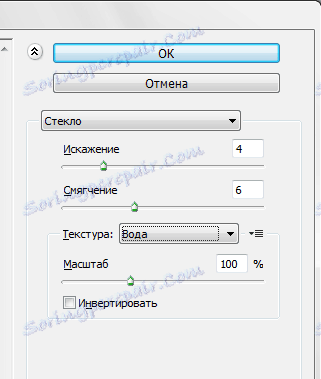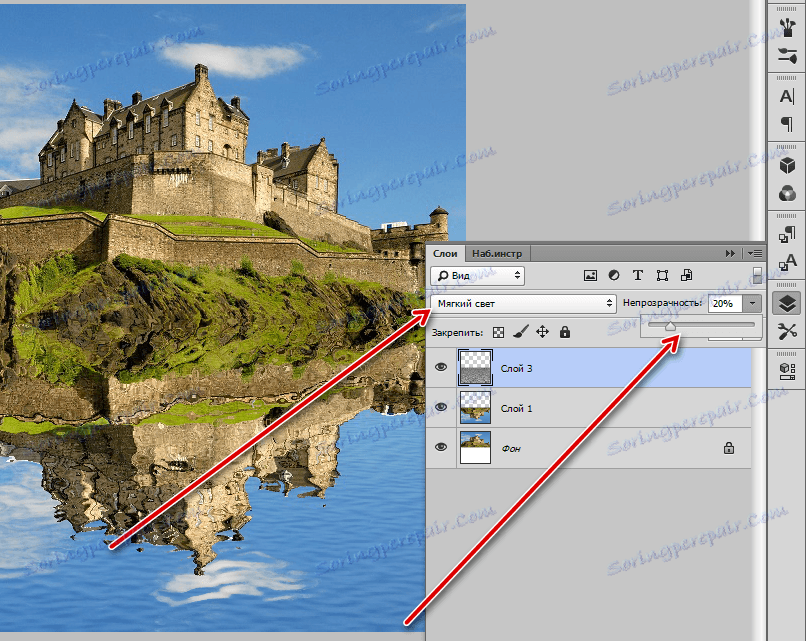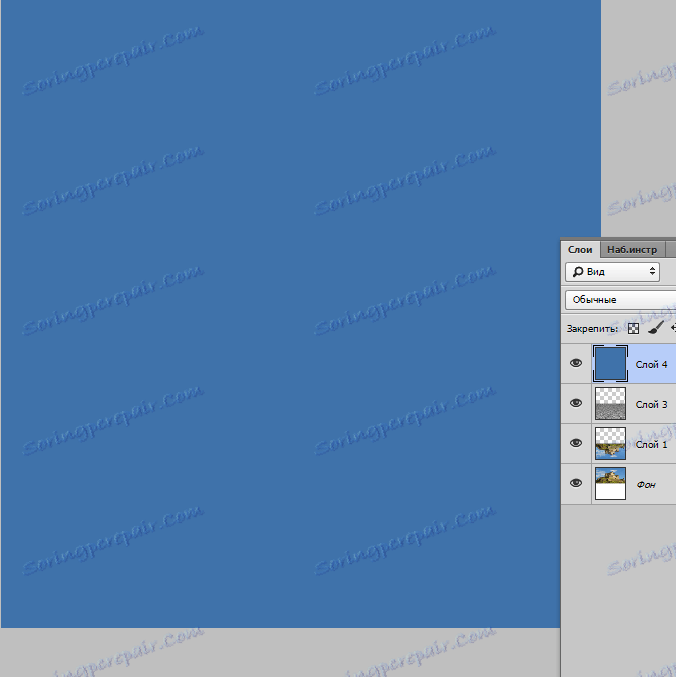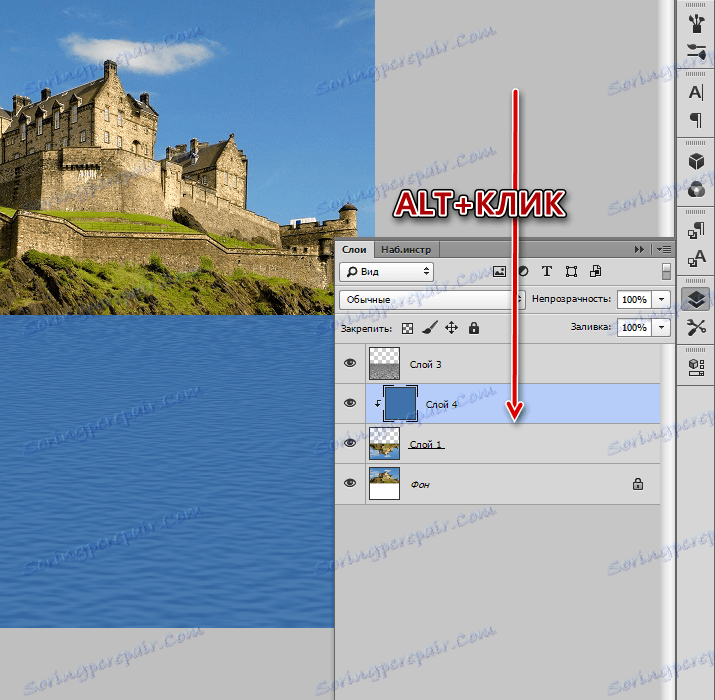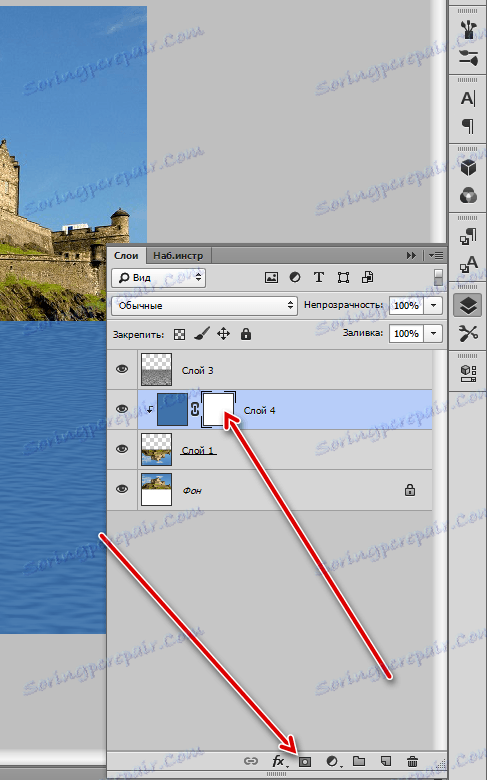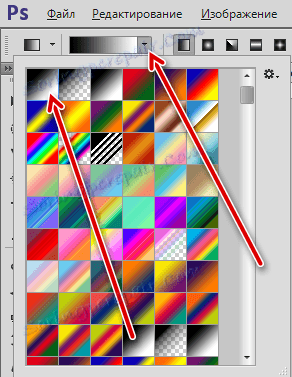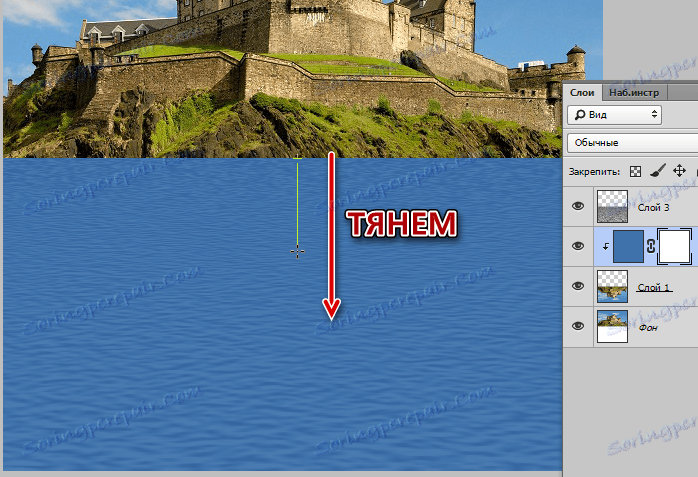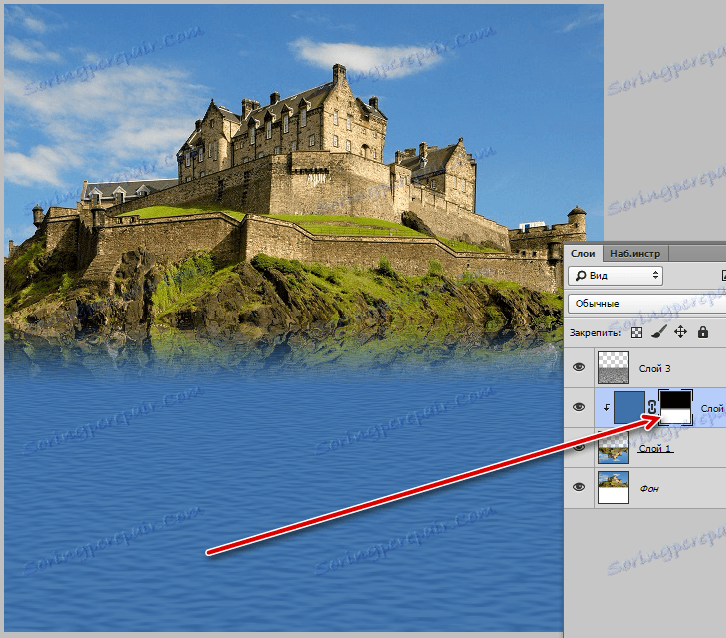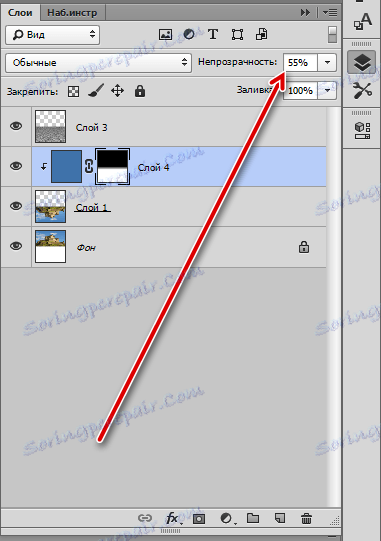Imitiranje refleksije v vodi v Photoshopu
Ustvarjanje odraza predmetov z različnih površin je ena od najtežjih nalog pri obdelavi slik, če pa imate tudi Photoshop tudi na povprečni ravni, potem to ne bo problem.
Ta lekcija je namenjena ustvarjanju odraza predmeta na vodi. Če želite doseči želeni rezultat, uporabite filter "Glass" in ustvarite teksturo po meri za to.
Vsebina
Imitacija refleksije v vodi
Slika, ki jo bomo obdelali:

Priprava
- Najprej morate ustvariti kopijo ozadne plasti.
![Ustvarite kopijo izvorne plasti]()
- Za ustvarjanje razmišljanja moramo pripraviti prostor za to. Pojdite v meni "Image" in kliknite na postavko "Canvas size" .
![Nastavitev velikosti platna]()
V nastavitvah podvojite višino in spremenite lokacijo s klikom na osrednjo puščico v zgornji vrstici.
![Povečajte platno za polovico]()
- Nato obrnite našo sliko (zgornji sloj). Uporabite bližnjice CTRL + T , z desno miškino tipko kliknite znotraj okvira in izberite "Flip Vertical" .
![Prosta transformacija plasti]()
- Po razmisleku premaknite plast do prostega prostora (navzdol).
![Premaknite plast do praznega prostora na platnu]()
Končali smo pripravljalno delo, potem bomo obravnavali teksturo.
Ustvarjanje teksture
- Ustvarite nov velik dokument z enakimi stranicami (kvadrat).
![Ustvarjanje dokumenta za teksturo]()
- Ustvarite kopijo ozadja in uporabite filter »Add Noise« , ki se nahaja v meniju »Filter - Noise« .
![Filter Dodaj hrup]()
Vrednost učinka je nastavljena na 65%
![Dodajanje hrupa teksturi]()
- Potem morate ta sloj zamegliti v Gaussovem. Orodje lahko najdete v meniju »Filter - Blur« .
![Gaussov zamegleni filter]()
Polmer je nastavljen na 5%.
![Zameglitev teksture]()
- Povečali bomo kontrast sloja z teksturo. Pritisnite tipko CTRL + M , ki povzroči krivine in nastavite, kot je prikazano na sliki. Pravzaprav, premaknite drsnike.
![Uporaba krivulj]()
- Naslednji korak je zelo pomemben. Barve moramo ponastaviti privzeto (glavno - črno, ozadje - belo). To storite s pritiskom na tipko D.
![Ponastavitev barv privzeto]()
- Zdaj pojdite v meni "Filter - Sketch - Relief" .
![Filter Relief]()
Vrednost podrobnosti in pristranskosti je nastavljena na 2 , svetlo - od spodaj .
![Nastavitev reliefnega filtra]()
- Uporabimo še en filter - "Filter - Blur - Blur in Motion" .
![Zameglite filter v gibanju]()
Izravnava mora biti 35 pikslov , kot 0 stopinj .
![Nastavite zameglitev gibanja]()
- Blok za teksturo je pripravljen, zato ga moramo dati v naš delovni dokument. Izberite orodje "Premakni"
![Premakni orodje]()
in povlecite sloj s platna na jeziček s ključavnico.
![Premikanje plasti na zavihek]()
Ne da bi sprostili gumb miške, čakamo, da se dokument odpre in teksturiramo na platno.
![Prenos slike na platno]()
- Ker je tekstura veliko večja od našega platna, je za lažje urejanje potrebno spremeniti lestvico s tipkami CTRL + "-" (minus, brez narekov).
- Uporabite brezplačno preoblikovanje ( CTRL + T ) na plast teksture, kliknite desno miškino tipko in izberite "Perspektiva" .
![Perspektiva]()
- Gornji rob slike stisnemo na širino platna. Spodnji rob je tudi stisnjen, vendar manjši. Potem spet vklopite prosto preoblikovanje in prilagodite velikost pod refleksijo (navpično).
Tukaj je, kakšen bi moral biti rezultat:![Rezultat transformacije]()
Pritisnite tipko ENTER in nadaljujte z ustvarjanjem teksture.
- Trenutno smo na zgornji plasti, ki je bila preoblikovana. Ostanite na njej, pritisnite CTRL in na sličici plasti kliknite zaklep, ki je spodaj. Pojavi se izbor.
![Nalaganje izbrane površine]()
- Pritisnite CTRL + J , izbor bo kopiran v nov sloj. To bo sloj z teksturo, stari pa se lahko izbriše.
![Nova plast s teksturo]()
- Nato z desno tipko miške kliknite sloj s teksturo in izberite element »Ustvari podvojen sloj« .
![Element menija Ustvari podvojeni sloj]()
V bloku "Določitev" izberite "Novo" in naslovu dajte naslov.
![Ustvarite podvojeni sloj]()
Odprta bo nova datoteka z našo dolgočasno teksturo, vendar se njeno trpljenje ni končalo.
- Zdaj moramo odstraniti pregledne slikovne pike s platna. Pojdite v meni "Image - Trimming" .
![Element menija za obrezovanje]()
in izberite kulturo, ki temelji na "Transparent slikovnih pik"
![Čiščenje preglednih slikovnih pik]()
Potem ko kliknete OK, bo celotno prosojno področje na vrhu platna obrezano.
![Rezultat obrezovanja]()
- Okolje ostane samo shraniti v obliki PSD ( "File - Save As" ).
![Shranjevanje teksture]()
Ustvarjanje razmišljanja
- Začnemo ustvarjati razmišljanje. Prečkamo na dokument s ključavnico, na sloju z odbito sliko, od zgornje plasti z teksturo odstranimo vidljivost.
![Preklopite na dokument s ključavnico]()
- Pojdite v meni "Filter - Izkrivljanje - Steklo" .
![Distort-Glass filter]()
Poiščite ikono, kot v sliki in kliknite »Prenesi teksturo« .
![Nalaganje teksture]()
To bo datoteka, shranjena v prejšnjem koraku.
![Odpiranje datoteke]()
- Vse nastavitve so izbrane za vašo sliko, samo se ne dotikajte lestvice. Za začetek lahko izberete nastavitve iz lekcije.
![Nastavitve filtra Steklo]()
- Po nanosu filtra vklopite vidljivost sloja teksture in pojdite nanjo. Spremenite način mešanja na "Soft Light" in zmanjšajte nepreglednost.
![Način prekrivanja in motnost]()
- Razmišljanje je na splošno pripravljeno, vendar morate razumeti, da voda ni ogledalo, poleg tega pa poleg gradu in trave odraža nebo, ki je vidna. Ustvarite novo prazno plast in jo napolnite z modrim, lahko vzamete vzorec z neba.
![Napolnite plast s barvo neba]()
- Premaknite ta sloj nad zaporno plast, nato kliknite ALT in kliknite levi gumb miške na meji med plastjo z barvo in plastjo, ki je obrnjena navzgor. To bo ustvarilo tako imenovano "masko za odrezovanje" .
![Ustvarjanje maske za zapiranje]()
- Zdaj dodajte običajno belo masko.
![Dodajanje maske]()
- Z orodjem "Gradient" prevzamemo roko.
![Gradient orodje]()
V nastavitvah izberite »Od črne do bele barve« .
![Izberite gradient]()
- Nariši na maski od zgoraj navzdol.
![Uporabi gradient]()
Rezultat:
![Rezultat uporabe gradienta]()
- Zmanjšajte motnost plasti z barvo na 50-60% .
![Zmanjšanje motnosti plasti z barvo]()
No, poglejmo, kakšen rezultat smo uspeli doseči.

Veliki prevarantec Photoshop je še enkrat dokazal (z našo pomočjo, seveda) svojo doslednost. Danes smo ubili dve ptici z enim kamenjem - naučili smo se, kako ustvariti teksturo in jo posnemati z odsevom predmeta na vodi. Te veščine vam bodo v prihodnosti koristne, saj pri obdelavi fotografij mokre površine niso neobičajne.